Mobiliųjų programų kūrimas reikalauja ne tik kūrybiško dizaino, bet ir apgalvotų funkcionalumų. Efektyvus elementas, suteikiantis daugelio programų profesionalumo, yra veiksmų lapas. Šiame vadove sužinosite, kaip naudodamiesi iOS biblioteka sukurti veiksmų lapą, kad pagerintumėte vartotojų patirtį. Akcentuojama ne tik dizaino, bet ir praktiško įgyvendinimo svarba.
Pagrindinės žinios
Veiksmų lapas yra svarbus elementas, siūlantis vartotojams įvairias galimybes, neperkraunant naudotojo sąsajos. Tai leidžia lengvai bendrauti, ypač esant teisinių ar prisijungimo informacijų pateikimui.
Žingsnis po žingsnio vadovas
1. Pagrindų sukūrimas
Prieš pereinant prie specifinių dizainų ir funkcijų, reikia sukurti sąlygas, kad vartotojai galėtų prisijungti ir atsijungti. Tai apima ir teisines aspektus, pavyzdžiui, bendrųjų naudojimo sąlygų ar privatumo politikos rodymą.
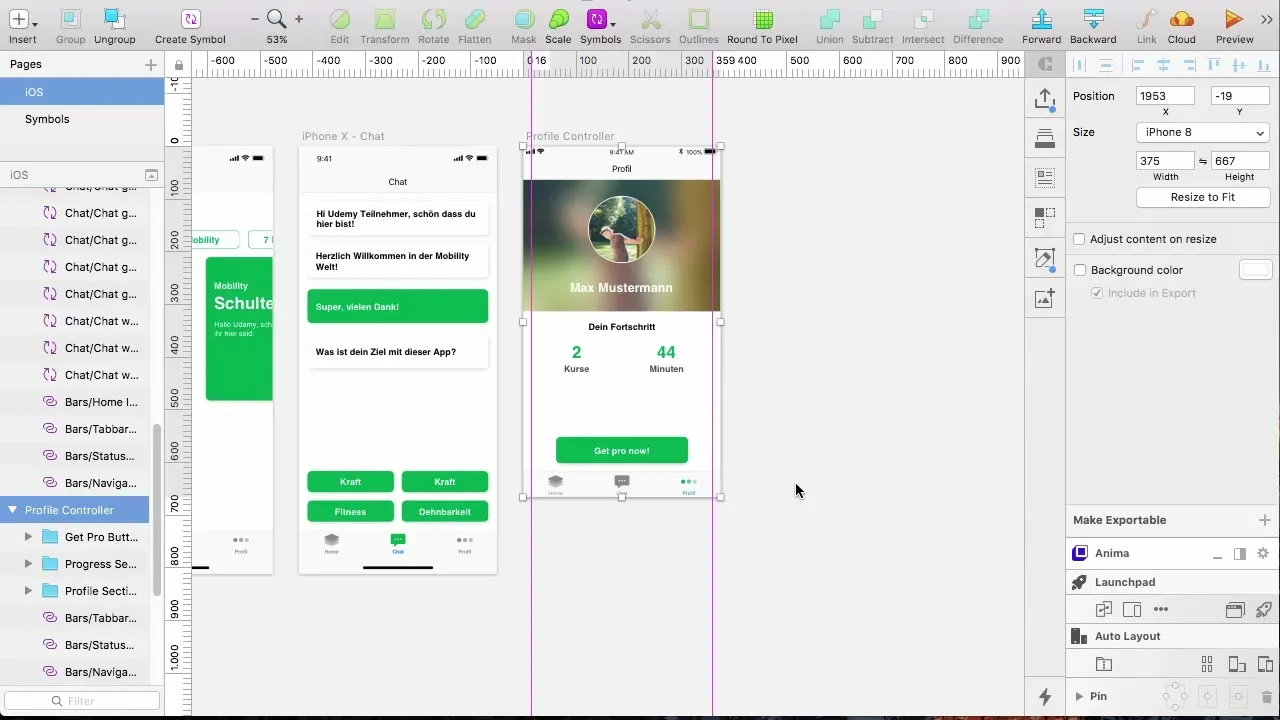
2. Sukurkite naują mygtuką
Patalpinkite mygtuką viršutiniame dešiniajame kampe savo kontrolerio. Šis mygtukas bus naudojamas veiksmų lapui atidaryti. Jį galite pažymėti šiek tiek neutralia etiketė, kuri pritrauks vartotojus.
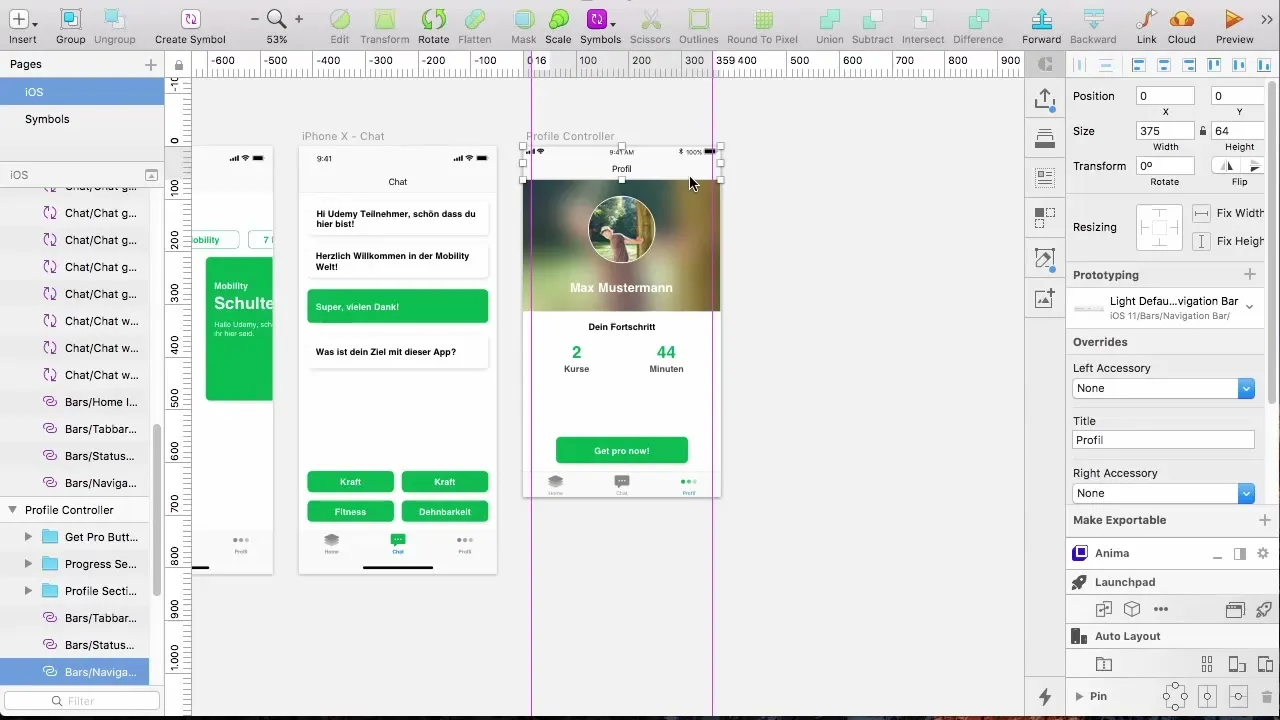
3. Pridėkite sąsajos elementus
Norint aiškiau pateikti vartotojo pasirinkimą, turėtumėte pridėti etiketę su žodžiu „daugiau“. Žinoma, galite naudoti ir tris taškus, kad padarytumėte dizainą vizualiai patrauklesnį.
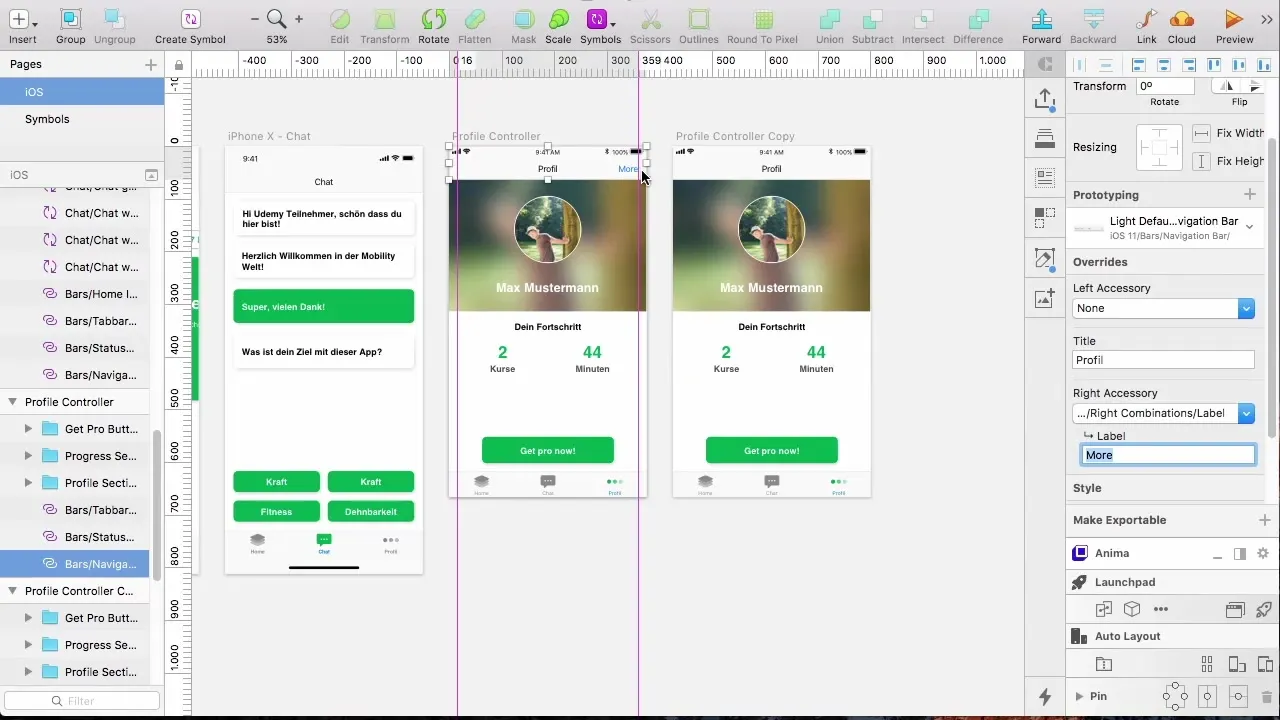
4. Pakeiskite kontrolerio dizainą
Dabar svarbu pritaikyti sąsają atitinkamai. Pakeiskite savo kontrolerio pavadinimą ir įsitikinkite, kad jis išryškėja dizaino atžvilgiu. Pavyzdžiui, galite jį pavadinti „Profilio kontroleris daugiau“.
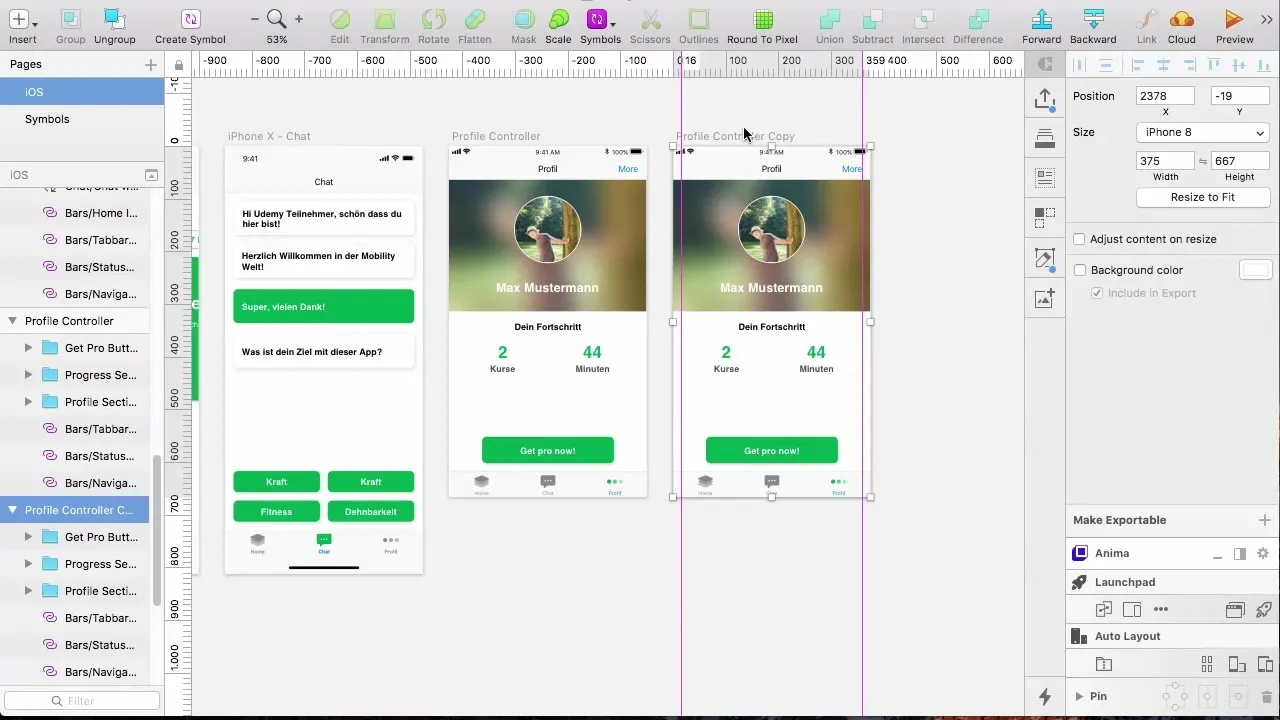
5. Sukurkite stačiakampį meniu
Norint aiškiai atskirti jūsų veiksmų lapą nuo likusios programos, sukurkite stačiakampį, kuris dengia visą kontrolerį. Pateikite stačiakampiui juodą spalvą su 50% skaidrumu, kad gautumėte švelnų foną.
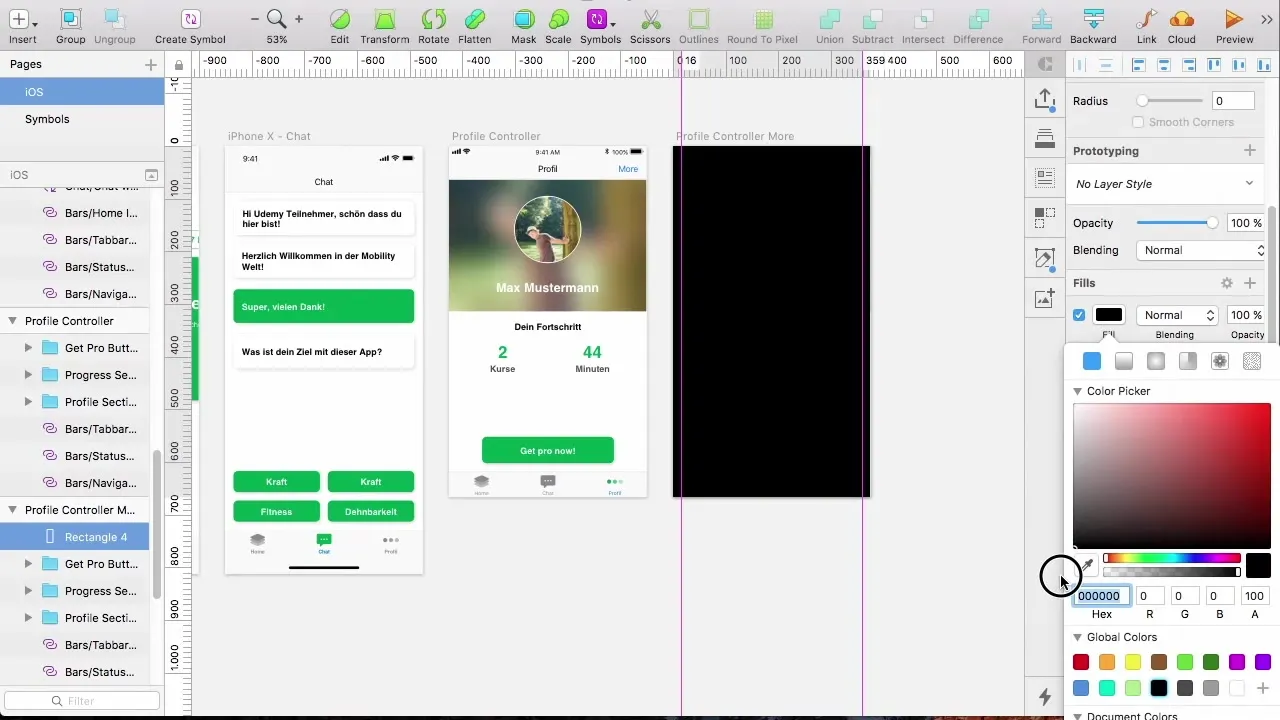
6. Veiksmų lapo paruošimas
Vietoj to, kad kurtumėte savo meniu, naudokitės jau turimomis šablonais, kad sukurtumėte savo veiksmų lapą. Patikrinkite iOS bibliotekoje esančias parinktis ir pasirinkite paprastą veiksmų lapą, kuris jau turi pageidaujamą tamsų foną.
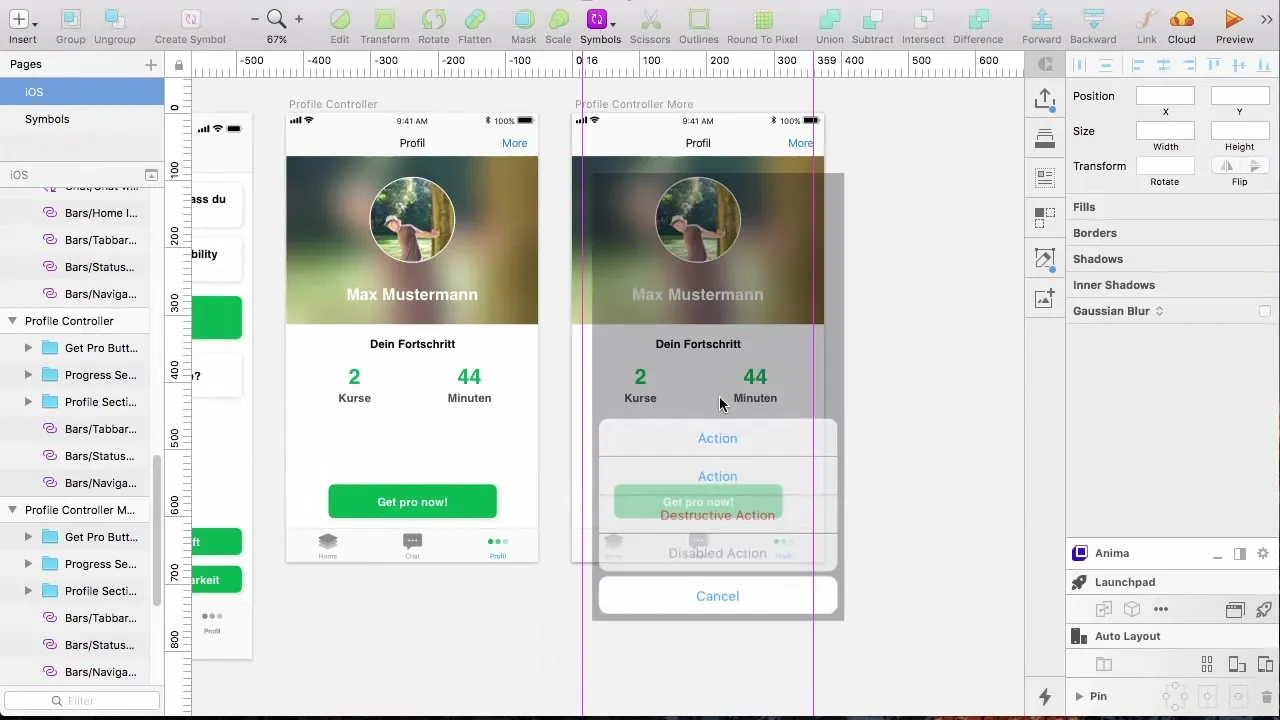
7. Pridėkite mygtukus prie veiksmų lapo
Pradėkite pritaikyti veiksmus veiksmų lape. Išlaikykite „Atšaukti“ mygtuką ir pridėkite tiesiai virš jo atsijungimo mygtuką, kad vartotojams suteiktumėte paprastą atsijungimo galimybę.
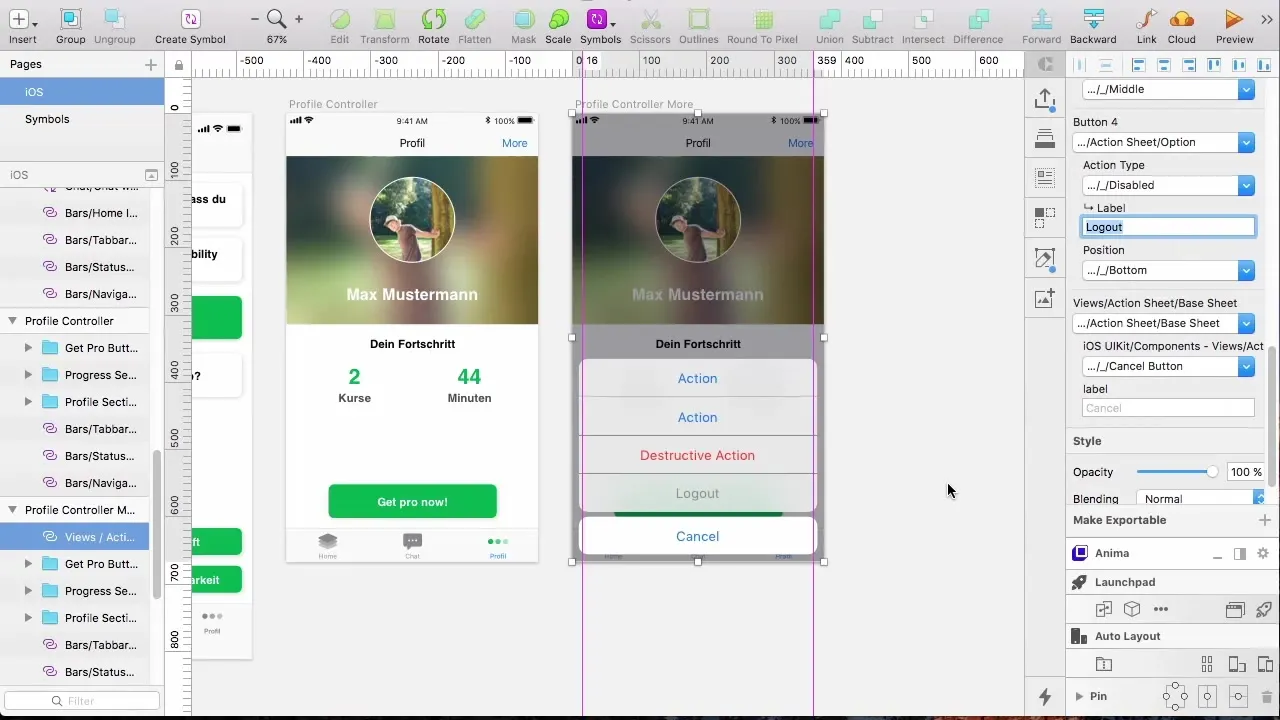
8. Naudokite mygtukų dizaino parinktis
Optimizuokite atsijungimo mygtuko dizainą, nustatydami jį kaip „destruktyvų“. Tokiu būdu mygtukas įgaus raudoną atspalvį, kuris jį išryškins ir paskatins vartotojus atidžiai atlikti šią veiksmą.
9. Pridėkite papildomų veiksmų
Po to, kai buvo sukurta pagrindinė funkcionalumas, galite pridėti daugiau parinkčių. Pagalvokite, kokia informacija būtų naudinga vartotojams, pavyzdžiui, dažnai užduodami klausimai, pranešimų nustatymai arba nuorodos į bendrąsias naudojimo sąlygas ir privatumo politiką.
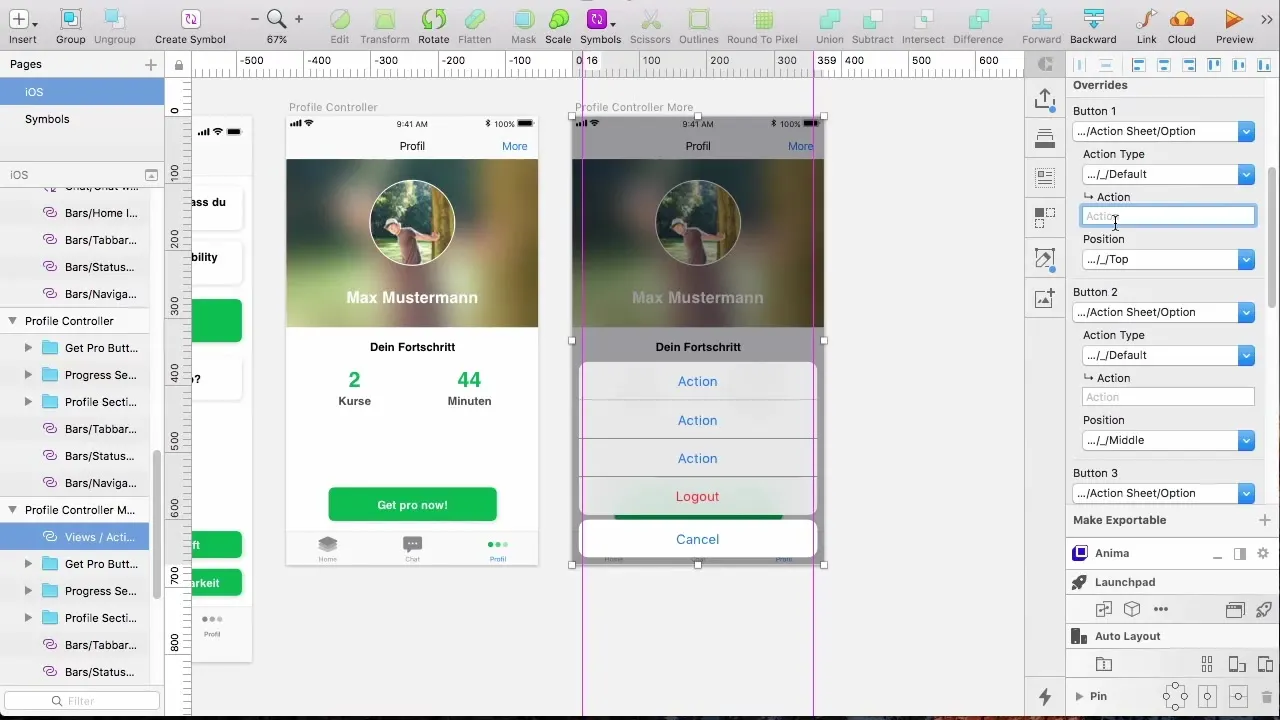
10. Meniu pabaigimas
Paskutinis žingsnis - įsitikinti, kad visi jūsų suplanuoti funkcionalumai ir parinktys yra veiksmų lape. Aiškiai išvardiję parinktis, padedate kūrėjui efektyviai sukurti programą ir įgyvendinti visas teisines reikalavimus.
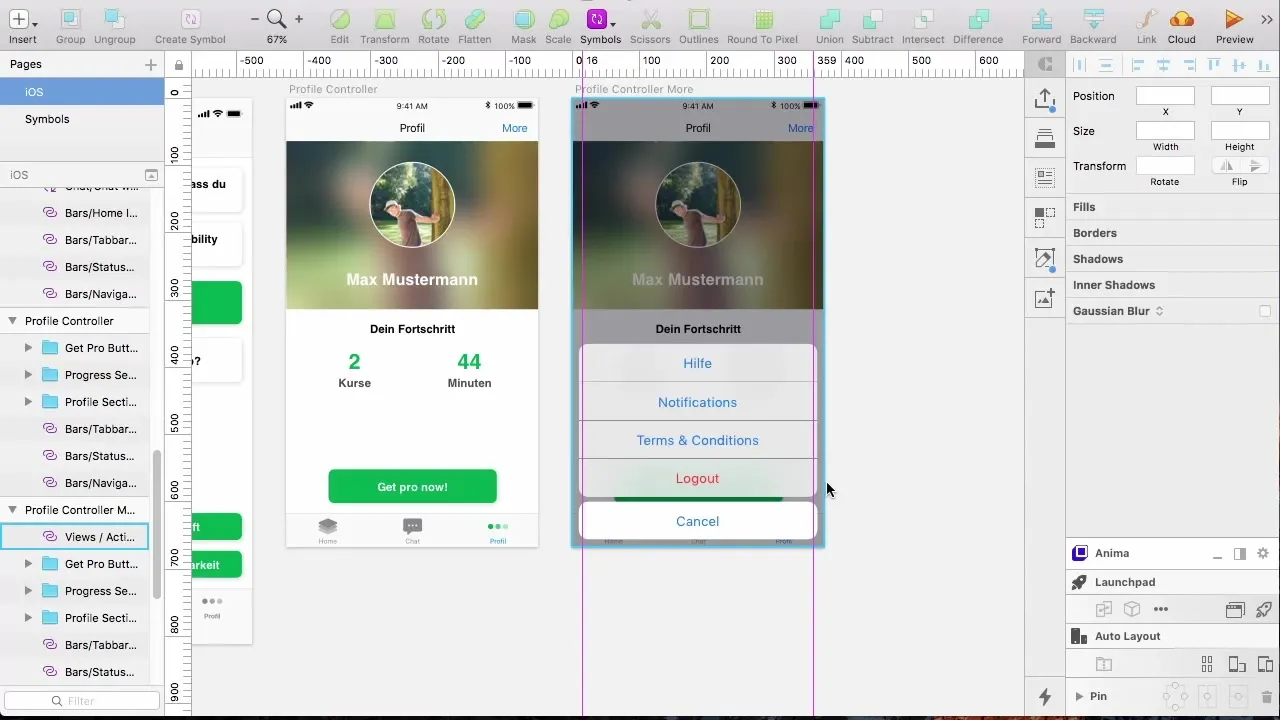
Apibendrinimas – veiksmų lapų kūrimas Sketch programoje
Šiame vadove sužinojote, kaip sukurti veiksmų lapą Sketch programoje, kad efektyviai jį naudotumėte programoje. Veiksmų lapas ne tik siūlo įvairias galimybes vartotojų sąveikai, bet ir atitinka svarbiausius teisinius reikalavimus.
Dažnai užduodami klausimai
Kaip sukurti veiksmų lapą Sketch programoje?Veiksmų lapą Sketch programoje galite sukurti, naudodamiesi turimais šablonais iOS bibliotekoje ir pridėdami mygtukus.
Kas atsitinka, jei nepakeičiu dizaino?Nepakankamas dizainas gali neigiamai paveikti vartotojo patirtį ir sukelti painiavą.
Ar veiksmų lapai yra naudingi kiekvienai programai?Taip, jie ypač naudingi, kai norite pateikti kelias parinktis ar teisines informaciją.
Kaip optimizuoti mygtukų matomumą?Naudokite ryškias spalvas ir gerai atpažįstamas etiketes, kad padidintumėte matomumą ir vartotojo patogumą.
Ar veiksmų lapai taip pat prieinami Android?Taip, tačiau dizainas gali skirtis ir turėtų būti pritaikytas prie specifinių Android platformos reikalavimų.


